Kā spēlēt Cyberpunk 2077 Mac datorā
Literārs Mistrojums / / August 04, 2021
Sludinājumi
Pagājušajā nedēļā par lielu prieku spēlētājiem tika izlaista daudz piesātinātā spēle Cyberpunk 2077. Darbības lomu spēle tagad ir pieejama operētājsistēmās Windows, PlayStation un Xbox. Tomēr nav minēts macOS kā platforma spēlēšanai Cyberpunk 2077. Acīmredzot MacBooks ir vairāk darba vietas un mazāk spēļu automāti. Tomēr, ja jums ir MacBook, tajā varat izbaudīt Cyberpunk 2077.
Šajā ceļvedī es esmu izskaidrojis divus veidus, kā jūs varat izbaudīt jaunāko RPG šāvēju MacOS. Pirmā metode ietver Boot Camp izmantošanu un Windows OS instalēšanu jūsu Mac. Šī metode ir diezgan cietā diska patērējošā. Otrajā metodē varat spēlēt Cyberpunk 2077, izmantojot GeForce Now. Jūs varat pārbaudīt to Mac sarakstu, kuri atbalsta GeForce Now. Es tos pieminēju šajā ceļvedī. Sāksim tūlīt.
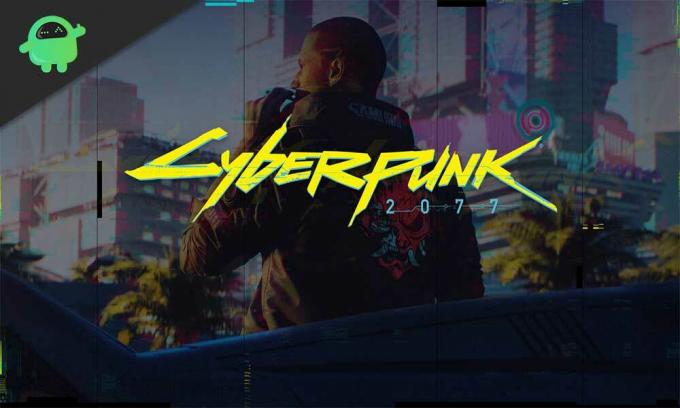
Lapas saturs
-
1 Kā spēlēt Cyberpunk 2077 uz Mac macOS
- 1.1 Saraksts ar MacBooks, kas atbalsta GeForce Now
- 1.2 Spēlē Cyberpunk 2077 Via GeForce Now
- 1.3 Spēlējiet Cyberpunk 2077 ar Boot Camp
Kā spēlēt Cyberpunk 2077 uz Mac macOS
Vispirms pārbaudīsim, kā atskaņot Cyberpunk MacOS, izmantojot GeForce Now. Pirms tam apskatīsim iMacs un MacBooks, kas to atbalsta.
Sludinājumi
Saraksts ar MacBooks, kas atbalsta GeForce Now
- MacBook Air 11 ″ / 13 ″ [2008. gada modelis un vēlāk]
- iMac 20 ″ / 21,5 ″ / 27 ″ [2009. gada un jaunāki modeļi]
- MacBook Retina 2017. gada vidus
- MacBook 2008
Spēlē Cyberpunk 2077 Via GeForce Now
Vienkārši, ja jums ir GeForce Now, jums viss nebūs kārtībā. Jums jābūt arī ātrgaitas un stabilam interneta savienojumam. Ļaujiet man arī paskaidrot, kā darbojas šis mākoņspēļu pakalpojums no Nvidia. Spēle tiks mitināta uz attāliem serveriem, kas izplatīti visā pasaulē. Tas tiek straumēts internetā dažādās platformās, piemēram, Windows, Mac, Xbox utt.
Jums nav jāuztraucas par spēles kvalitāti, jo tā būs vislabākā. Tomēr visām labajām lietām ir sava cena. Jums jāpērk GeForce Now abonements. Spēle ir jāpērk arī jebkurā jūsu izvēlētajā spēļu bibliotēkā.
- Dodieties uz Nvidia oficiālo vietni un reģistrējieties pats
- Nākamais solis ir iegūt sev a GeForce Now abonēšanas plāns
- Tagad jums tas jādara lejupielādējiet lietotni GeForce Now savā MacBook vai iMac
- ielogojieties savā kontā Nvidia kontā un palaidiet GeForce Now
- Savienojiet GeForce Now ar spēļu bibliotēku kur esat iegādājies Cyberpunk 2077
- Uzsākt spēli un baudīt
Spēlējiet Cyberpunk 2077 ar Boot Camp
Tagad pārejam uz otro metodi, kurā mēs izveidosim Windows OS mūsu MacOS. Lai to izdarītu, mums jāizmanto Boot Camp palīgs no Apple. Kā jau minēju iepriekš, šim procesam būs nepieciešams arī daudz vietas cietajā diskā un stabila interneta savienojamība.
- Iet uz Ābolu zābaku nometne
- Atlasiet ISO attēlu [tam ir Windows OS, kuru jūs mirgosit MacOS]
- Klikšķis Izvēlieties lai kopētu Windows ISO failu USB diskā
- Boot Camp palīgs lejupielādēs Windows draivera programmatūru
- Paturiet prātā, ka Boot Camp Assistant atbalsta tikai Windows 8.1 un Windows 10.
- Next Boot Camp izveidos nodalījumu Mac cietajā diskā.
- Jūs varat pielāgot, cik cietā diska daļu vēlaties sadalīt starp Windows un MacOS.
- Šajā brīdī jūsu Mac tiks izslēgts
- Tad tā sāks Windows instalēšanas programmu, kuru lejupielādējāt USB diskā
- Vienkārši izpildiet ekrānā redzamos norādījumus un instalējiet Windows.
Lai pārslēgtos starp Windows un MacOS, jums jānospiež Variants tastatūras taustiņu. Ikreiz, kad vēlaties spēlēt Cyberpunk 2077, varat Mac datoru palaist, izmantojot Windows OS.
Tātad, šīs ir divas iespējamās metodes, kas ļaus jums atskaņot jaunāko sensāciju Cyberpunk 2077 savā MacBook vai iMac. Kamēr spēle netiek izlaista tikai macOS, jūs varat izmēģināt iepriekš minētās metodes, lai spēlētu spēli.
Sludinājumi
Vēlaties vairāk Cyberpunk 2077 ceļvežu.?
- Vai Cyberpunk 2077 atbalsta daudzspēlētāju daudzspēlētāju platformu
- Kā novērst melnā ekrāna problēmu vietnē Cyberpunk 2077
- Visu tuvcīņas ieroču saraksts vietnē Cyberpunk 2077
Reklāmas Airdrop ir vienmērīgs datu pārsūtīšanas tīkls, kas izmanto Bluetooth un Wi-Fi, lai sūtītu failus no...
Reklāmas Šajā apmācībā mēs parādīsim, kā ērti pārdēvēt vairākus failus vienlaikus savā ierīcē.
Reklāmu aktivitātes monitors ir viens no ērtajiem rīkiem, kas palīdzētu jums pārvaldīt vai apskatīt savu tīklu...



![Kā atbloķēt bootloader ierīcē Sony Xperia L [C2104 / C2105]](/f/4f4aaa4782dbdfd5f4e5639aeb43fc46.jpg?width=288&height=384)